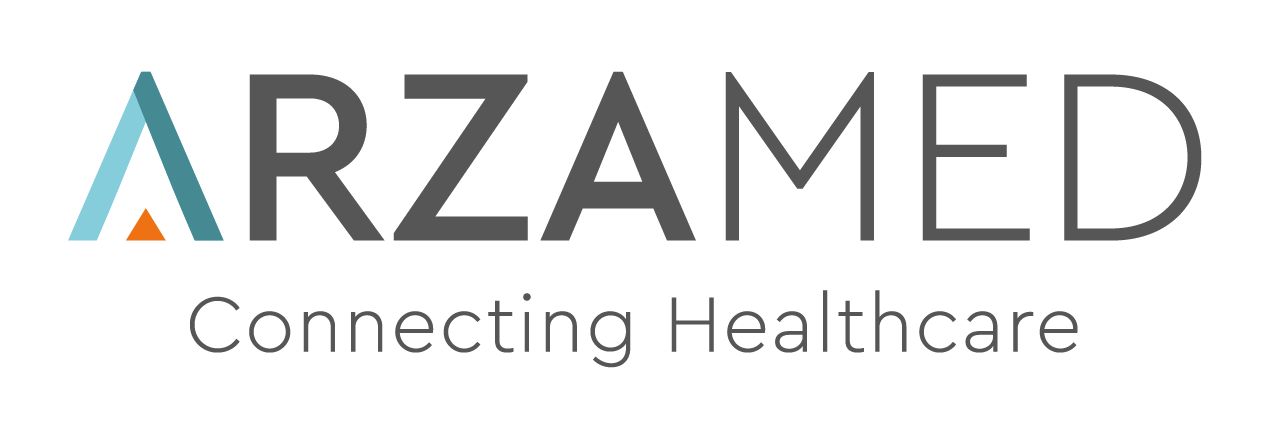Description
Come creare le descrizioni predefinite con Description
Giovanna ArzaMed
Ultimo aggiornamento 4 anni fa
Il modulo Description consente di inserire descrizioni predefinite in Visita nello spazio Descrizione Visita, in Cartella Clinica nello spazio Storico paziente oppure nel testo delle Email dirette.
Questo contribuisce a personalizzazioni e automatismi riguardo la creazione di descrizioni cliniche e diagnosi predefinite per ogni account o equipe.
Ogni operatore è proprietario della Descrizione da lui creata e può decidere di condividerla con l’equipe o meno. Tutti gli operatori possono decidere se utilizzare o meno ognuna delle descrizioni inserite da loro o da altri operatori dell’equipe.
Creare una descrizione predefinita
Per creare una descrizione predefinita accedere ad Account e Descrizioni predefinite. In questa sezione è possibile creare, modificare, eliminare e condividere le descrizioni predefinite.


Cliccare il tasto azzurro + Nuova Descrizione Visita per creare una nuova descrizione.

Il primo passaggio da svolgere è quello di inserire un Titolo univoco alla descrizione per identificarla all'interno dell’equipe. Non sono ammesse due descrizioni con lo stesso titolo. Il campo Titolo è modificabile solo al momento della creazione della descrizione, dopodiché risulterà fisso.
Aggiungere il testo della descrizione predefinita nello spazio; è possibile copiare ed incollare da un altro documento. Il layout del testo può essere modificato grazie ai tasti di personalizzazione: grassetto, corsivo, sottolineato, testo barrato, elenco e paragrafo.
Il campo del testo è modificabile dall'operatore che ha inserito la descrizione predefinita.
Per rendere la descrizione disponibile agli altri operatori flaggare Visibile all'equipe.
Terminare l’operazione cliccando su Salva, se si desidera salvare, o su Annulla se si desidera annullare.
La descrizione predefinita inserita è disponibile per essere utilizzata in Descrizione Visita, Cartella clinica e nel testo della e-mail.

Cliccare sul tasto delle Descrizioni predefinite e scegliere quella desiderata. Il testo in memoria è ora disponibile nello spazio.

Proseguire aggiungendo o modificando altre informazioni desiderate.
Modificare, eliminare e condividere una descrizione predefinita
L’operatore può sempre modificare, eliminare e condividere con l’equipe una descrizione predefinita inserita.
Nell’elenco delle descrizioni visita scegliere quella di interesse e compiere le azioni desiderate, come indicato nell’immagine.

I tasti azione disponibili sono:
- Anteprima: mostra l’anteprima della descrizione predefinita inserita
- Modifica: consente di apportare cambi al testo della descrizione
- Duplica: copia la descrizione
- Elimina: elimina completamente la descrizione
Le modifiche apportate al testo della descrizione sono disponibili nelle Revisioni memorizzate in ordine cronologico sulla destra della stessa. Si ricorda che non è possibile modificare il Titolo della descrizione e disporre di due descrizioni con lo stesso titolo.
Per ripristinare una versione del testo descrizione precedente cliccare sulla revisione e salvare; il testo verrà aggiornato.
La descrizione può essere resa disponibile all’Equipe flaggando Visibile all’equipe sotto il testo della descrizione predefinita.
Come attivare le descrizioni predefinite
Se il modulo plus non fa parte delle funzioni del tuo piano, richiedi l’attivazione inviando un’email a info@arzamed.com oppure contatta il tuo referente commerciale chiamando lo 0541 081788.
Come per ogni modulo di ArzaMed potrai decidere a quale utente attivarlo, andando su IMPOSTAZIONI selezionando l’utente desiderato e cliccando su modifica. Nella colonna di destra sotto al profilo e ai ruoli selezionare il modulo plus e cliccare sul tasto AGGIORNA in basso a sinistra.